画像の背景を透過させる・透明にする方法

エクセルで画像の背景を透明にする方法
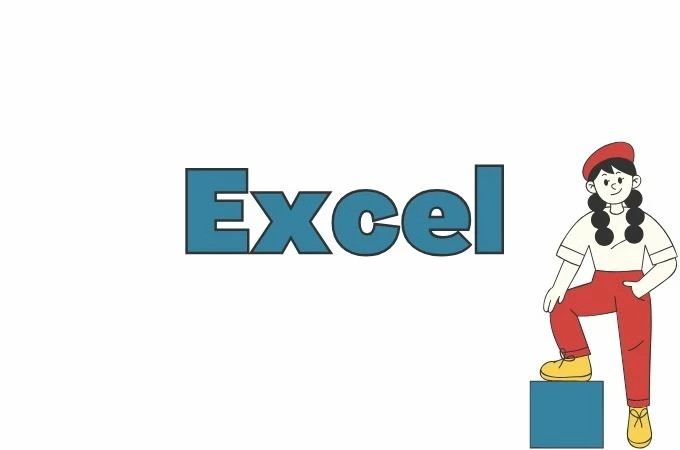
- まずはExcel(エクセル)を起動します。
- 画像をクリックして、[書式]を選択します。
- [色]を選択します。
- [背景の色]から [透明]を選択します。
- 画像をドラッグして、背景をセルに合わせます。
Wordで画像の背景を透明にする方法
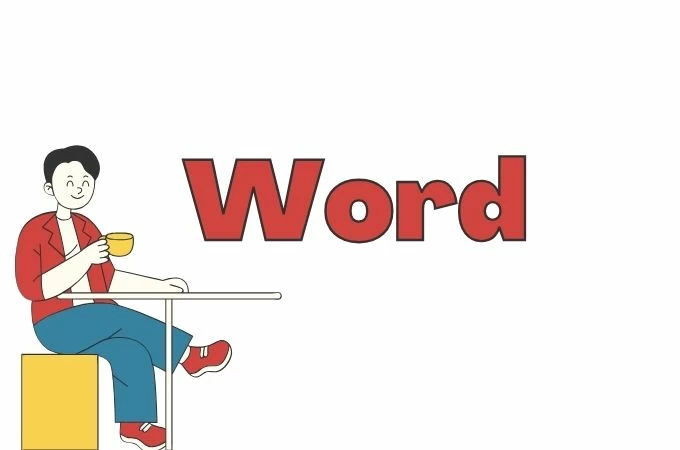
- Word(ワード)を開きます。
- 画像を選択し、上部の[フォーマット]タブを開きます。
- [色]を選択し、背景の色をクリックして[透明]を選択します。
- 透明度を調整するために、[図の書式設定]ダイアログボックスを開き、[作成]タブをクリックします。そこで、[透明色]を選択して透明度を調整できます。
おすすめの背景透明化アプリ
PicWish
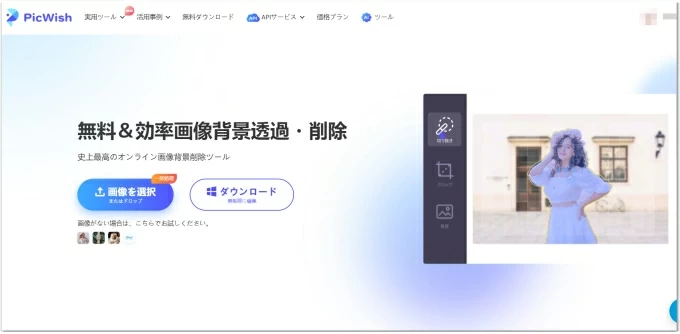
PicWishは、画像や写真の背景を透明にするためのプロなAIツールであり、背景の透過や不要なものの消去、写真の高画質化などが可能です。PicWishを使って背景を透明にし、シンプルで美しい仕上がりを目指しましょう。
🥰エクセル・ワードに挿入する前に、PicWishを使って画像の背景を削除しましょう。
まずはPicWishをパソコンにインストールします。
- 「画像ツールボックス」>「背景透過」の順に選択します。
![画像 背景 透過]()
- 背景透過ツールを開いたら、画像または画像フォルダを選択してアップロードします。
![画像の背景を透明にする]()
- しばく待つと、AIが自動で背景を削除してくれます。
![エクセル ワード 画像 背景 透明]()
- 右側の「調整」アイコンをクリックすると、手動編集を開始できます。保留したい部分や削除したい部分を自由に調整できます。
![画像 背景 削除]()
- 編集が完了したら、「すべて保存」をクリックして画像を保存できます。編集された画像をエクセル・ワードに追加することができます。
Remove.bg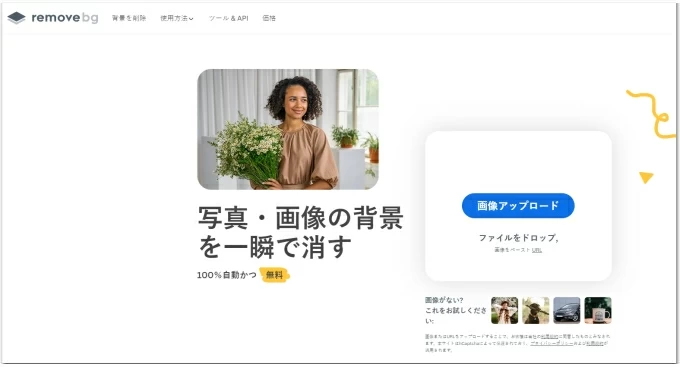
このアプリは、使用者の写真に写っている背景を透明にするために使用されます。AI技術を使用しており、写真の背景部分を自動的に認識し透明化することができます。
GIMP

GIMPは、Photoshopと同様の機能を持ち、無料で利用できる画像編集ソフトウェアです。背景の透過も可能であり、完全にカスタマイズすることができます。
まとめ
以上が、エクセル・ワードで画像の背景を透過させる方法です。ExcelとWordを使用する際に使いやすく、見栄えを良くするためにも、ぜひ試してみてください。もし複雑な画像を挿入したいけれども、ExcelやWordのデフォルトツールでは荒っぽく処理される場合、専門の背景透明化ツールを試してみると良いでしょう。

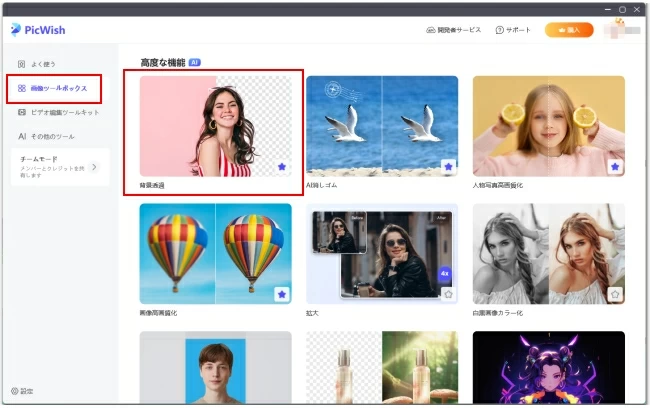
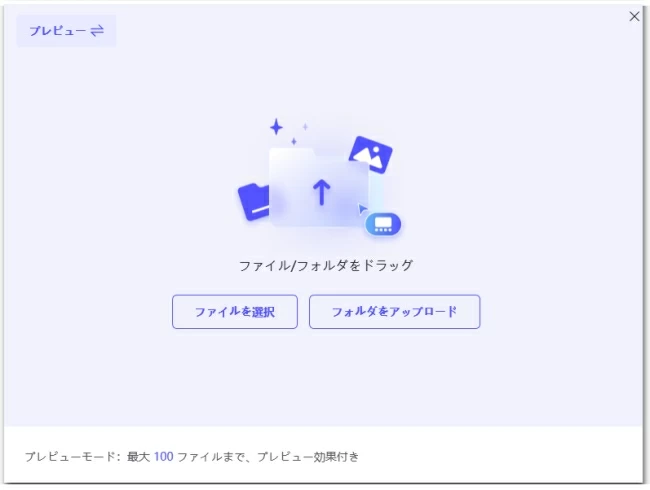
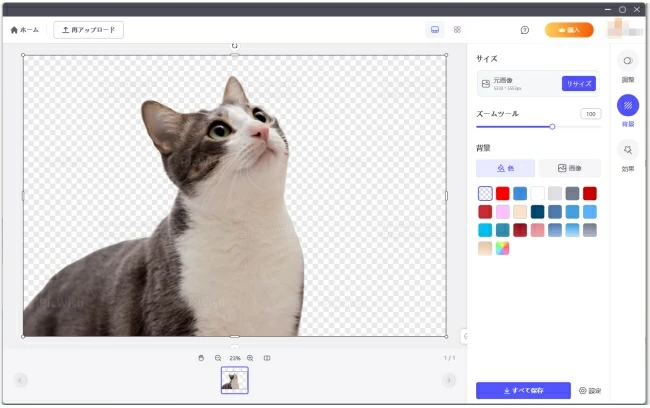
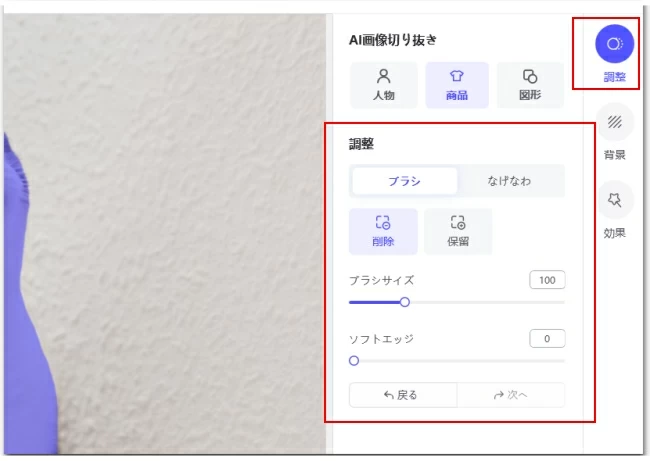





コメントを書く